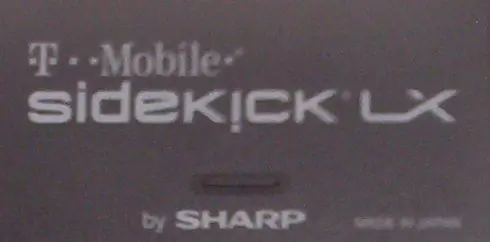
Բովանդակություն:
- Հեղինակ John Day [email protected].
- Public 2024-01-30 09:52.
- Վերջին փոփոխված 2025-01-23 14:48.
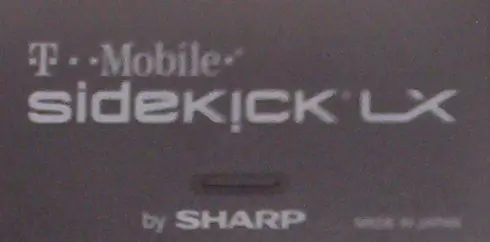
Այս ուղեցույցը ցույց է տալիս, թե ինչպես կարելի է բաժանել ձեր Sidekick LX- ը: Սա կարող է օգտակար լինել, եթե նախատեսում եք ներկել այն կամ կատարել որոշ վերանորոգումներ: Իմ դեպքում դա ինձ օգնեց մաքրել թափված սոդան, որը բանալիները կպցրեց:
EԱՆՈԹՈԹՅՈՆ. Ձեր սարքի ապամոնտաժումը կվերացնի ձեր երաշխիքը, համոզվեք, որ դա գիտակցում եք որևէ բան փորձելուց առաջ: Ես պատասխանատվություն չեմ կրում ձեր սարքին պատճառված վնասների համար, որոնք կարող են հանգեցնել ապամոնտաժմանը:
Քայլ 1: Սկսեք հետևից

Համոզվեք, որ անջատել եք սարքը, ապա հանել մարտկոցի կափարիչը, մարտկոցը, SIM քարտը և miniSD քարտը:
Քայլ 2: Հեռացրեք պտուտակները

Հեռացրեք սարքի հետևի ութ պտուտակները ՝ օգտագործելով T-6 Torx պտուտակահան: Awareգույշ եղեք, որ առջևի երկու մասերը կարող են չամրացվել, և դուք չեք ցանկանում կորցնել ձեր գնդակը:
Քայլ 3: Կտրեք կողքի կտորները

Եթե կողային մասերը չեն թուլացել, ապա դրանք ձեր մատներով ուշադիր պոկեք սարքից:
Քայլ 4: Հեռացրեք Trackball- ը և էկրանը

Երբ կողային մասերն անջատված են, դուք պետք է կարողանաք պարզապես հանել հետքագիծը ՝ համոզվելով, որ դա չկորցնելիս դա անելիս: Էկրանը կարող է հեռացվել թողնելով այն բաց դիրքում, այնուհետև թեքելով այն ձախ, որպեսզի երկու պտուտակները բացվեն: Այս պտուտակները հեռացնելուց հետո կարող եք պարզապես էկրանը հանել հիմնական տախտակից և մի կողմ դնել այն:
Քայլ 5: Հեռացրեք առջևի բնակարանը

Երբ էկրանը և տրեկբոլը դուրս են գալիս ճանապարհից, դուք պետք է կարողանաք բարձրացնել առջևի պատյանը և այն առանձնացնել սարքի մնացած մասից:
Քայլ 6: Հեռացրեք Chrome Trim- ը

Այս քայլը կատարելիս շատ զգույշ եղեք, որպեսզի չկոտրեք քրոմապատ ծածկույթը, քանի որ այն շատ աղոտ է: Թեքեք առջևի պատյանը դեմքով դեպի ներքև և զգուշորեն փորձեք քրոմապատ պատյանը հանել պատյանից: Վերին աջ անկյունը, կարծես, սկզբում ինձ որոշ դժվարություններ առաջացրեց, ուստի առաջարկում եմ փորձել սկսել այնտեղից:
Քայլ 7. Առանձնացրեք հիմնական խորհուրդը հետևի բնակարաններից

Երկու կտորն առանձնացնելու համար հարկավոր է հեռացնել փոքրիկ սև գլխիկի պտուտակը և զգուշորեն կտրել ժապավենի մալուխը (հավատում եմ, որ ֆոտոխցիկի բռնկման համար) հեռացնել հիմնական տախտակից: Ներքևում կա մի փոքրիկ ամրակ, այնպես որ նախ բարձրացրեք տախտակի վերին հատվածը:
Քայլ 8: Ապամոնտաժումն ավարտված է

Այս ուղեցույցին հետևելուց հետո դուք պետք է առանձնացնեք սարքի բոլոր հիմնական բաղադրիչները: Եթե ձեզ հարկավոր է պատռել էկրանը, կարող եք հեռացնել հետևի ֆիլիպսի գլխի պտուտակները և հեռանալ այնտեղից: Եթե ձեզ անհրաժեշտ է հեռացնել dpad- ը/բարձրախոսը, ես հավատում եմ, որ այնտեղ նույնպես կան մի քանի Phillips գլխի պտուտակներ: Այս քայլերից հետո մնացած ամեն ինչ պետք է լինի բավականին հեշտ:
Խորհուրդ ենք տալիս:
Logitech K750 Արևային ստեղնաշարի ապամոնտաժում. 6 քայլ

Logitech K750 արևային ստեղնաշարի ապամոնտաժում. Սա Logitech K750 արևային էներգիայով աշխատող անլար ստեղնաշարը հեռացնելու մեթոդ է: Եթե դուք պարզապես ցանկանում եք փոխարինել մարտկոցը, ապա պետք չէ ստեղնաշարը առանձնացնել: Կան մի քանի առցանց հրահանգներ, թե ինչպես հեռացնել մարտկոցի սկուտեղը փոխարինելու համար
Մնացորդ խելացի սաբրի ապամոնտաժում և բարձրախոսի փոխարինում `7 քայլ

Մնացորդ խելացի սաբրի ապամոնտաժում և բարձրախոսի փոխարինում. Բարև բոլորին, առաջին անգամ այստեղ է: Ես պարզապես ուզում էի բացատրել, թե ինչպես կարելի է ապամոնտաժել Remnant Smart Sabre աստղային պատերազմների թեթև սալիկը: Հատուկ Smart Sabre- ը, որը ես վերցրեցի, ուներ փչված բարձրախոս, ուստի այս ձեռնարկը նկարագրում է նաև բարձրախոսների փոխարինումը
TQFP-44 SMD փաթեթի ձեռքով հեշտ ապամոնտաժում ՝ 5 քայլ

Հեշտ ապամոնտաժում TQFP-44 SMD փաթեթը ձեռքով. Տոննա խորհուրդներ, թե ինչպես կարելի է հեռացնել-desolder SMD փաթեթները:
Thinkpad T60 (P)/61 Ապամոնտաժում/ջերմային ամրացում ՝ 8 քայլ

Thinkpad T60 (P)/61 Ապամոնտաժում/ջերմային շտկում. Ունե՞ք հին Thinkpad և այն դանդաղ և կամ տաք, ինչպես իմը: Ահա մի փոքր շտկում, որը կարելի է անել միայն մեկ պտուտակահանով և քիչ գումարով կես ժամվա ընթացքում: Այս ուղեցույցը ցույց է տալիս, թե ինչպես կարելի է ապամոնտաժել IBM (Lenovo) Thinkpad T60 (P)/61 և փոխարինել
Sidekick II Ապամոնտաժում `4 քայլ

Sidekick II- ի ապամոնտաժում. ԻՆՉՊԵՍ
